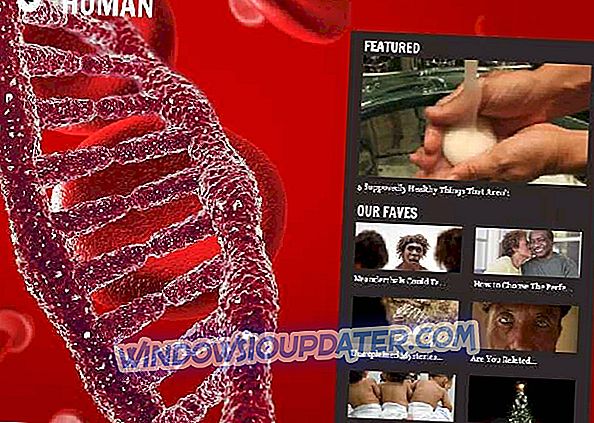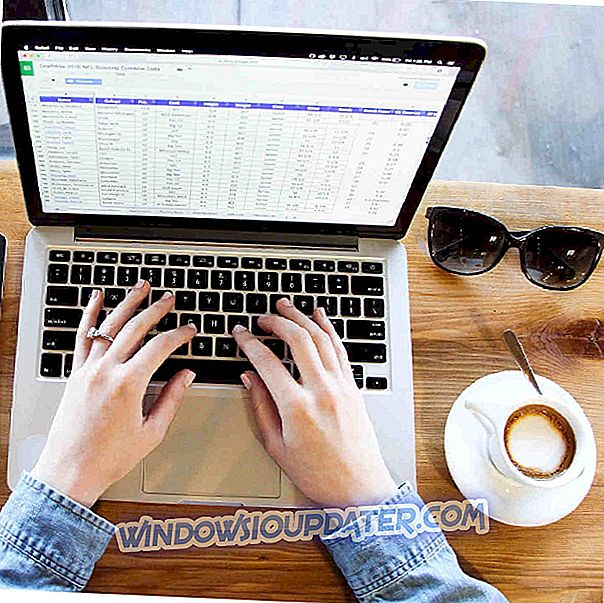VPN 연결시 인터넷 연결이 끊어집니다. 이는 VPN 사용자가 가장 우려하는 사항 중 하나입니다. 동시에 인터넷 및 VPN 액세스가 가능하도록 해결할 솔루션이 있습니다.
이것이 자신의 상황이라면 아래 열거 된 해결책 중 일부를 시도하십시오.
FIX : VPN 연결시 인터넷 연결이 끊어짐
- 기본 연결 확인
- 잘못된 날짜 및 시간 설정 확인
- 최신 버전의 VPN 설치
- 다른 서버 위치에 연결
- VPN 프로토콜 변경
- DNS 서버 구성 변경
- VPN을 제거하고 다시 설치하십시오.
- 프록시 설정 조정
- VPN 변경
1. 기본 연결 확인
VPN 연결을 끊고 인터넷에 연결하십시오. 인터넷에 접속할 수 있으면 VPN에 연결하고이 안내서의 다음 단계로 이동하십시오.
인터넷에 접속할 수 없다면 문제는 인터넷 연결과 관련이 있습니다. 이 문제를 해결하려면 기기를 재부팅하고 네트워크 설정을 확인해야합니다.
잘못된 날짜 및 시간 설정 확인 :
- 작업 표시 줄의 날짜 및 시간 표시 를 두 번 클릭하십시오.
- 날짜 및 시간 설정 변경을 클릭 하십시오 .
- 날짜 및 시간 탭 에서 날짜 및 시간 변경 ...을 클릭 하십시오 .
- 날짜 및 시간 설정 대화 상자에서 시간을 현재 날짜 및 시간으로 업데이트 한 다음 확인 을 클릭합니다.
- 시간대를 변경해야하는 경우 시간대 변경 ...을 클릭하고 드롭 다운 목록에서 현재 시간대를 선택한 다음 확인 을 클릭하십시오.
- VPN을 다시 시작하고 서버 위치에 연결하십시오.
- VPN을 다시 시작한 후 서버 위치에 연결할 수 없으면 VPN을 다시 설치하십시오 . 먼저 앱을 제거 할 필요가 없습니다. 설치 프로그램을 다시 실행하십시오.
2. VPN의 최신 버전을 설치하십시오.
- 시작을 마우스 오른쪽 버튼으로 클릭하고 실행을 선택합니다.
- regedit 를 입력하고 Enter 키 를 누릅니다.
- 이제 사용자 계정 컨트롤 대화 상자가 나타납니다.
- 예를 클릭하십시오.
- 레지스트리 편집기의 컴퓨터 아래에서 HKEY_LOCAL_MACHINE을 두 번 클릭합니다.
- HKEY_LOCAL_MACHINE에서 SOFTWARE를 두 번 누른 다음 [your] VPN 을 두 번 누릅니다.
- [귀하의] VPN을 소프트웨어 바로 아래에서 찾을 수 없다면 소프트웨어 > 클래스 > [귀하의] VPN으로 이동하십시오 .
- [your] VPN을 마우스 오른쪽 버튼으로 클릭 한 다음 삭제 를 클릭하십시오. 삭제 후에는 Wow6432Node에서 VPN을 더 이상 볼 수 없습니다.
제거한 후에 VPN이 여전히 사용 가능한 VPN 연결로 표시되는 경우 :
- 시작 단추를 마우스 오른쪽 단추로 누른 다음 실행 을 누릅니다.
- ncpa를 입력 하십시오. 실행 명령에 cpl 을 입력 한 다음 Enter 키를 눌러 네트워크 연결 창으로 이동하십시오.
- 네트워크 연결 창에서 [사용자] VPN 이라고 표시된 WAN 미니 포트를 마우스 오른쪽 단추로 클릭하십시오.
- 삭제를 클릭하십시오.
3. 다른 서버 위치에 연결
다른 VPN 서버 위치를 선택하고 연결하십시오. 다른 서버 위치에 연결되어있을 때 인터넷에 액세스 할 수 있으면 원래 선택한 서버 위치에 일시적인 문제가있을 수 있습니다.
4. VPN 프로토콜 변경
VPN 프로토콜은 장치가 VPN 서버에 연결하는 방법입니다. VPN이 기본적으로 UDP 프로토콜을 사용하는 경우 일부 국가에서는이 프로토콜이 차단 될 수 있습니다. 최적의 성능을 위해서는 아래 순서대로 프로토콜을 선택하십시오.
- OpenVPN TCP
- L2TP
- PPTP
VPN의 옵션 또는 설정을 열고 목록에서 프로토콜을 선택하십시오.
참고 : PPTP는 최소한의 보안 만 제공하므로 절대적으로 필요한 경우에만 사용하십시오.
5. DNS 서버 구성 변경
다른 DNS 서버 주소로 Windows 컴퓨터를 수동으로 구성하면 차단 된 사이트에 액세스하고 더 빠른 속도로 즐길 수 있습니다. Windows 컴퓨터를 구성하려면 아래 지침을 따르십시오.
네트워크 연결 설정 열기
- 시작을 마우스 오른쪽 버튼으로 클릭하고 실행을 선택하십시오.
- ncpa를 입력 하십시오. cpl 을 클릭하고 확인을 클릭하십시오.
- 네트워크 연결 창에서 일반 연결 (LAN 또는 무선 네트워크 연결)을 찾습니다.
- 연결을 마우스 오른쪽 단추로 클릭하고 속성을 선택하십시오.
DNS 서버 주소 설정
- 인터넷 프로토콜 버전 4 (IPv4) 또는 인터넷 프로토콜
- 다음 DNS 서버 주소 사용을 선택 하십시오.
- 다음 Google DNS 서버 주소를 입력하십시오 : 기본 설정 DNS 서버 8.8.8 및 대체 DNS 서버 8.8.4.4
- Google DNS가 차단 된 경우 다음을 시도하십시오. Neustar DNS Advantage ( 154.70.1 및 156.154.71.1 )를 입력하고 OK를 누릅니다. Level3 DNS ( 4.2.2.1 및 4.2.2.2)를 입력하고 확인을 누릅니다. 작업이 완료되면 VPN의 DNS 설정을 설정하고 다음 해결 방법에 설명 된대로 이전 DNS 항목을 플러시합니다.
6. VPN을 제거하고 다시 설치하십시오.
컴퓨터를 다시 시작하거나 VPN을 제거한 다음 컴퓨터에 다시 설치하십시오.
앱을 제거하고 계정에 다시 로그인 한 다음 VPN을 설정하고 최신 버전을 찾은 다음 다시 연결할 수 있습니다.
- 시작을 마우스 오른쪽 버튼으로 클릭하고 앱 및 기능을 선택합니다.
- 프로그램 목록에서 VPN을 찾아 제거를 선택하십시오.
- 설정 마법사 에서 성공적으로 제거한 후에 알림을 받으려면 클릭하고 닫기 를 클릭하여 마법사를 종료하십시오.
- VPN을 제거한 후에도 사용 가능한 것으로 표시되면 시작을 마우스 오른쪽 버튼으로 클릭하고 실행을 선택합니다.
- cpl 을 입력 하고 Enter 를 눌러 네트워크 연결 창을 엽니 다.
- 네트워크 연결 에서 WAN 미니 포트 ( [your] VPN)를 마우스 오른쪽 단추로 클릭하십시오.
- 삭제를 선택하십시오.
- 시작을 클릭하고 설정을 선택하십시오.
- 네트워크 및 인터넷을 클릭하십시오.
- VPN을 선택하십시오. [귀하] VPN 이 사용 가능한 것으로 보이면 삭제 하십시오.
삭제되면 앱을 다시 설치하고 도움이되는지 확인합니다.
7. 프록시 설정을 조정하십시오.
프록시 서버는 컴퓨터와 인터넷 사이의 중개 역할을하며 실제 위치를 숨기고 다른 방법으로는 차단되는 웹 사이트에 액세스 할 때 자주 사용됩니다. 인터넷 연결에 문제가있는 경우 프록시 서버를 사용하도록 설정되었을 수 있습니다.
브라우저가 자동 검색 프록시 또는 프록시 없음으로 설정되어 있는지 확인하십시오. Internet Explorer에서 프록시 서버를 비활성화하는 방법은 다음과 같습니다.
참고 : 아래 단계는 온라인 스트리밍 서비스에 액세스하는 데 도움이되지 않습니다. VPN 또는 프록시가 감지되어 서비스에 액세스 할 수없는 경우 VPN 지원 팀에 즉시 도움을 요청하십시오.
Internet Explorer에서 프록시를 비활성화하려면 다음과 같이하십시오.
- 도구 또는 톱니 바퀴 메뉴에서 인터넷 옵션을 선택 합니다 .
- 연결 탭에서 LAN 설정을 클릭하십시오.
- 자동으로 설정을 검색하는 것을 제외하고 표시된 옵션을 모두 선택 취소하십시오.
- 확인을 클릭하십시오.
- 브라우저를 닫은 다음 다시여십시오.
8. VPN 변경
CyberGhost와 같은 다른 VPN을 사용해보고 연결에 도움이되는지 확인할 수 있습니다.

CyberGhost의 서버는 모두 매우 빠른 데이터 속도의 광섬유 인터넷 연결을 통해 세계에서 가장 빠른 VPN 중 하나입니다.
CyberGhost의 강력한 기능과 성능으로 한 번 사용해 볼 가치가 있습니다. 그러나 일상 생활에서 ISP 인프라, 정기적 인 인터넷 연결 속도, 사용 된 하드웨어, VPN 서버의 업 링크 및 위치, 서버에 연결된 사용자 수 등이 속도에 영향을 미칩니다.
매일 또는 간헐적으로 사용하기 위해이 VPN 서비스는 단순한 구성으로 적절하며 한 번의 클릭으로 활성화되어 다른 나라를 탐색하는 것처럼 느껴집니다.
CyberGhost 사용의 이점에는 제한된 콘텐츠에 대한 액세스, 모든 장치 보호, 광고 차단, 악성 코드 차단 및 VPN에서 얻을 수있는 가능한 최고 속도가 포함됩니다.
- CyberGhost VPN 구입하기 (현재 77 % 할인)
이러한 솔루션이 도움이 되었습니까? 아래 의견란에 알려주십시오.
관련 기사
{{l10n}}
- {{#데이터}}
- {{상표}} {{/데이터}}